windows10序列号怎么查询 win10序列号查询的具体方法
更新时间:2024-02-06 10:27:03作者:zheng
我们在使用win10电脑的时候可以在电脑中查看电脑的各种信息,有些用户就想要在win10电脑中查看电脑的序列号,方便查询电脑的系统信息,但是却不知道win10序列号查询的具体方法,今天小编就给大家带来windows10序列号怎么查询,如果你刚好遇到这个问题,跟着我的方法来操作吧。
推荐下载:win10雨林木风系统
方法如下:
方法一:
1、快捷键win+r打开运行菜单,输入regedit,点击确定。
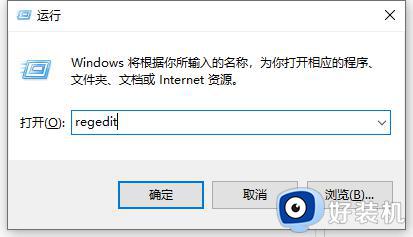
2、打开注册表,路径HKEY_LOCAL_MACHINESOFTWAREMicrosoftWindows NTCurrentVersionSoftwareProtectionPlatform,在右侧数值名称:BackupProductKeyDefault处双击就可以看到。
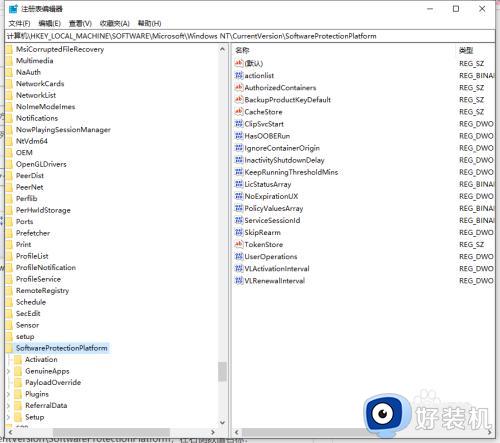

方法二:使用第三方软件
1、ProduKey软件进行查看,双击软件。
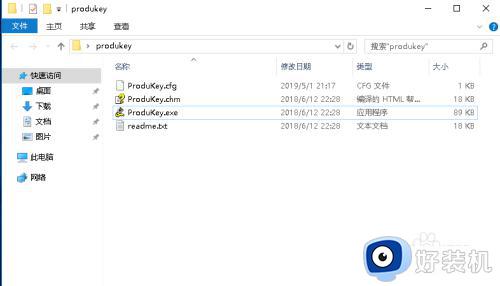
2、这个方法比较简单,打开软件就可以看到激活序列号了。
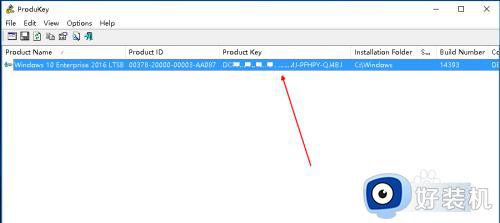
windows10序列号怎么查询就为大家介绍到这里了。若是你也遇到同样情况的话,不妨参考本教程操作看看!
windows10序列号怎么查询 win10序列号查询的具体方法相关教程
- win10电脑设备序列号查询步骤 win10系统电脑序列号如何查看
- win10激活密钥各版本序列号2023 Windows10免费密钥序列号神key永久激活码大全
- 免费windows10教育版激活密钥2023 长期有效的win10教育版激活码序列号
- win10家庭中文版激活密钥2023 免费能用的windows10家庭版永久激活码序列号
- win10查看系统版本命令是什么 win10查看版本号命令是哪个
- windows10产品密钥免费2023 全网最新win10激活密钥序列号永久激活码
- win10查看宽带账号密码在哪 win10怎么查询宽带账号密码
- windows10如何查看磁盘阵列 windows10查看磁盘阵列的方法
- win10怎么查看版本号 win10查看系统版本号的教程
- win10操作系统内部版本号查询方法 win10怎么看电脑系统版本号
- win10拼音打字没有预选框怎么办 win10微软拼音打字没有选字框修复方法
- win10你的电脑不能投影到其他屏幕怎么回事 win10电脑提示你的电脑不能投影到其他屏幕如何处理
- win10任务栏没反应怎么办 win10任务栏无响应如何修复
- win10频繁断网重启才能连上怎么回事?win10老是断网需重启如何解决
- win10批量卸载字体的步骤 win10如何批量卸载字体
- win10配置在哪里看 win10配置怎么看
win10教程推荐
- 1 win10亮度调节失效怎么办 win10亮度调节没有反应处理方法
- 2 win10屏幕分辨率被锁定了怎么解除 win10电脑屏幕分辨率被锁定解决方法
- 3 win10怎么看电脑配置和型号 电脑windows10在哪里看配置
- 4 win10内存16g可用8g怎么办 win10内存16g显示只有8g可用完美解决方法
- 5 win10的ipv4怎么设置地址 win10如何设置ipv4地址
- 6 苹果电脑双系统win10启动不了怎么办 苹果双系统进不去win10系统处理方法
- 7 win10更换系统盘如何设置 win10电脑怎么更换系统盘
- 8 win10输入法没了语言栏也消失了怎么回事 win10输入法语言栏不见了如何解决
- 9 win10资源管理器卡死无响应怎么办 win10资源管理器未响应死机处理方法
- 10 win10没有自带游戏怎么办 win10系统自带游戏隐藏了的解决办法
